その他
2025.11.25
2024.9.3
2025.7.11
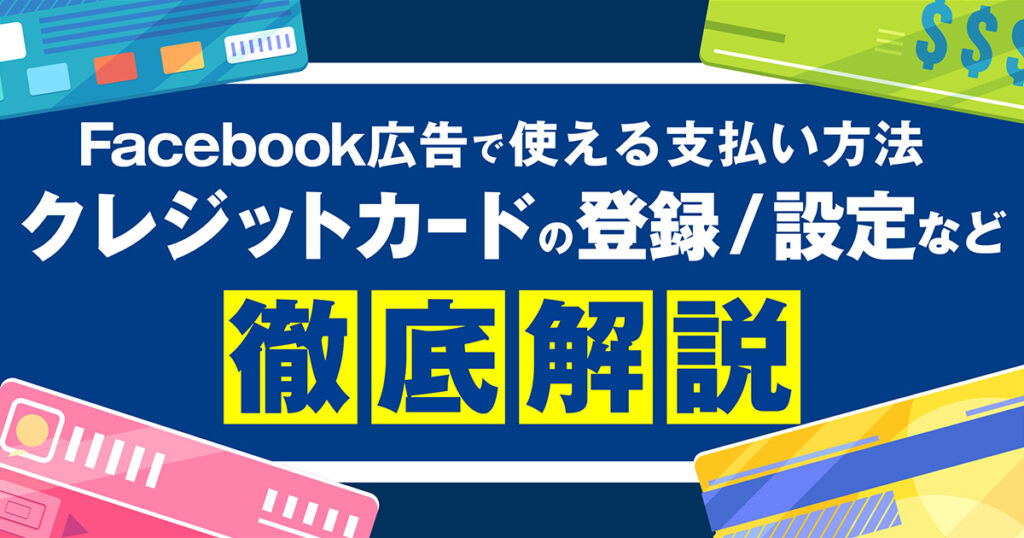
サービスを詳しく知りたい方はこちら
「Facebook広告の支払いをカードで行いたいけど、どうすればいいかわからない」
「Facebook広告の支払いをカードでしたいけど、不正利用されないか心配」
上記のような悩みを持つ方は多いのではないでしょうか。
本記事では、広告料金の支払い方法の設定(クレジットカード登録の手順)やエラーの対処法、不正利用されるされない為の対処法をご紹介します。
Facebookの扱いに慣れていない方にもわかりやすくわかりやすく解説しているので、ぜひご覧ください。

Facebookの広告料金は、クレジット機能付きのデビットカードやpayPal・地域の手動決済の3種類から選択可能です。
それぞれの決済方法に特徴があるため、利用方法や注意点を把握しておくことが大切です。
ここではそれぞれの特徴について説明します。
対象のカードを登録するだけで、インプレッション課金やクリック課金で発生した費用分だけが毎月請求される最も一般的な支払い方法です。
アメックス・Discover・マスターカード・VISAの4ブランドが使用可能となっています。
利用方法は、Facebook広告料金の「支払い方法追加」でカードを選択し、必要項目を入力するだけで設定完了です。
payPalは、クレジットカードや銀行口座と連携できるオンライン決済システムで、海外では多くの人が利用しているシステムです。
手数料が無料であったりFacebook非対応国の国際ブランドにも対応していること、カードや口座情報を残さないこと、クレジットカーののポイントがたまるなどのメリットがあります。
広告アカウント国が日本となっている場合や通過設定がJPYになっている場合、最初のアカウント設定の際に「手動決済」を選択している場合にはオンライン銀行振込みが可能です。
事前にプリペイド残高への入金が必要であり、インプレッション課金やクリック課金によって費用が発生すると、最大で1日1回プリペイド残高から決済されます。
残高不足の場合には停止されてしまいますので注意が必要です。
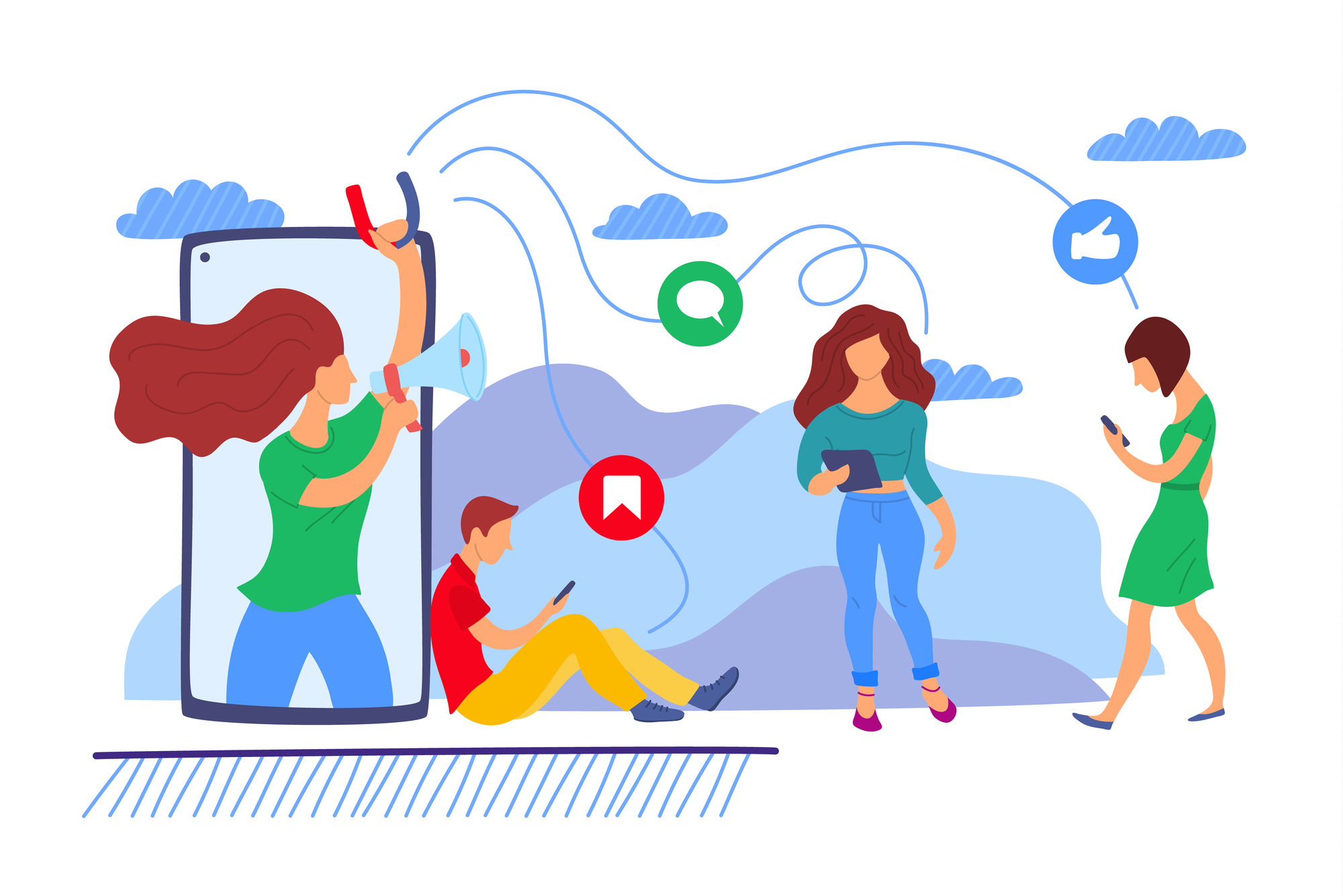
Facebook広告を利用するには、支払い方法の設定をしなければいけません。
支払い方法によって設定の仕方が異なりますので、しっかりと把握しておきましょう。
ここでは、Facebook広告の支払い設定方法について紹介します。
支払い方法を追加するには、まず「広告マネージャー」を開きます。
左側メニューより「支払い方法」を開き「支払い方法追加」をクリックしてください。
利用したい支払い方法を選び、必要事項を記入し、「次へ」から表示された画面案内に従い支払い方法を追加しましょう。
複数の支払い方法を追加したい場合には、メインの支払い方法を設定します。
設定方法は、「広告アカウント設定」から「支払い設定を開く」をクリックし「支払い方法」の一覧よりメインの支払い方法を選びましょう。
「・・・」を押し「メインの支払い方法にする」を選択することで「メイン」という表示が追加されます。
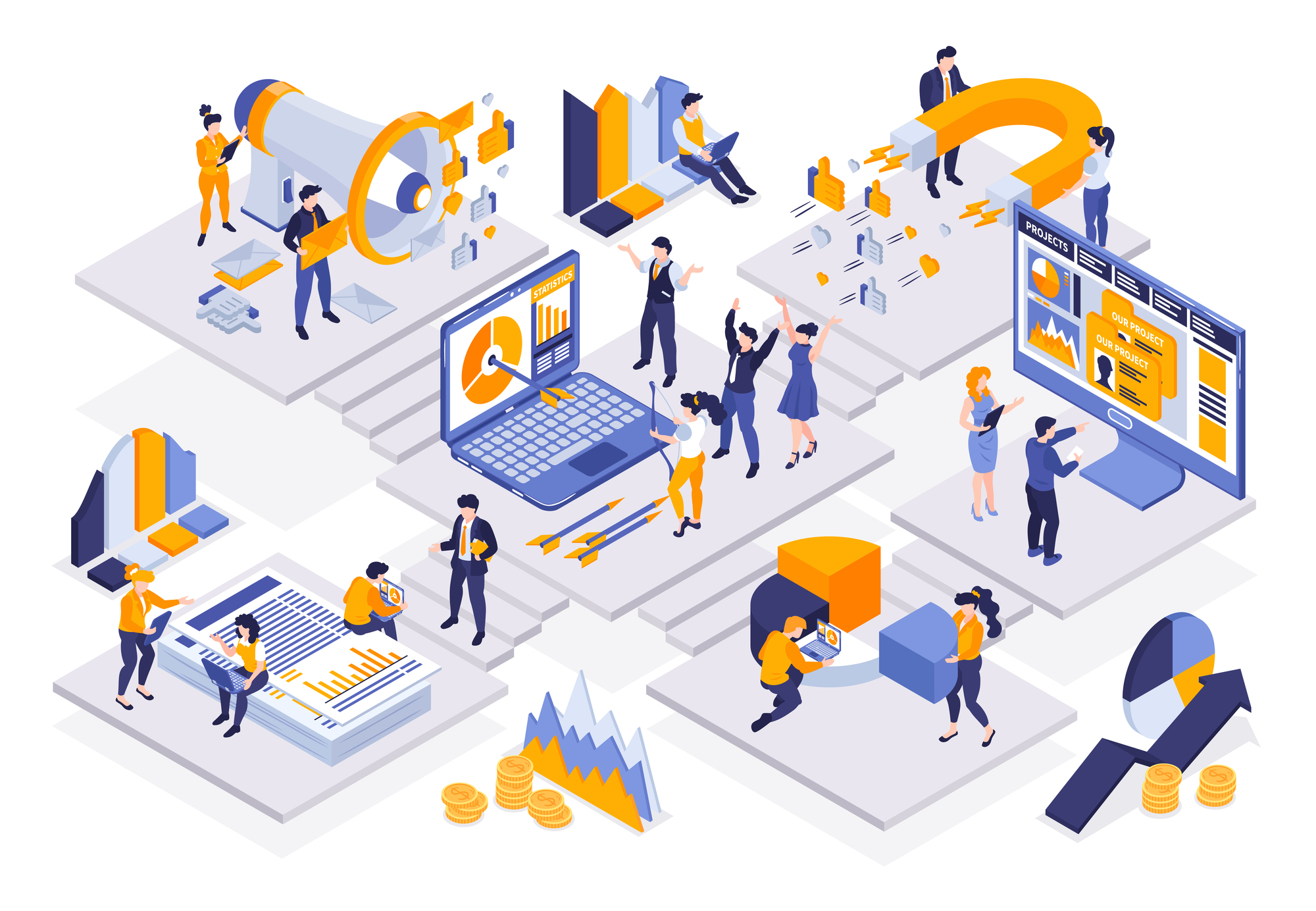
Facebook広告の支払いには自動決済と手動決済があります。
支払いのタイミングは支払い方法によって異なりますが、しっかりと把握していないと支払いに失敗し、アカウントが停止されてしまう可能性があります。
ここではそれぞれの支払いのタイミングについて説明しましょう。
自動決済の場合には、広告料金が事前に設定された「請求単位額」に達した場合に自動で請求及び支払いが行われます。
請求単位を1000円に設定していた場合には広告料金総額が1000円に達した時点で請求され、さらに2000円になった場合には再度追加で請求が行われる仕組みです。
端数があった場合には支払いが残るため、残高分は当該月の請求日に請求支払いが行われます。
Facebook広告を手動決済する場合には、広告アカウントの残高から広告料金が引き落とされます。
このため、自動決済とは異なり、事前に広告料金に資金を入金しておかなければいけません。
手動決済は、日本の広告アカウントで利用可能な支払い方法ではオンライン銀行振込が該当します。
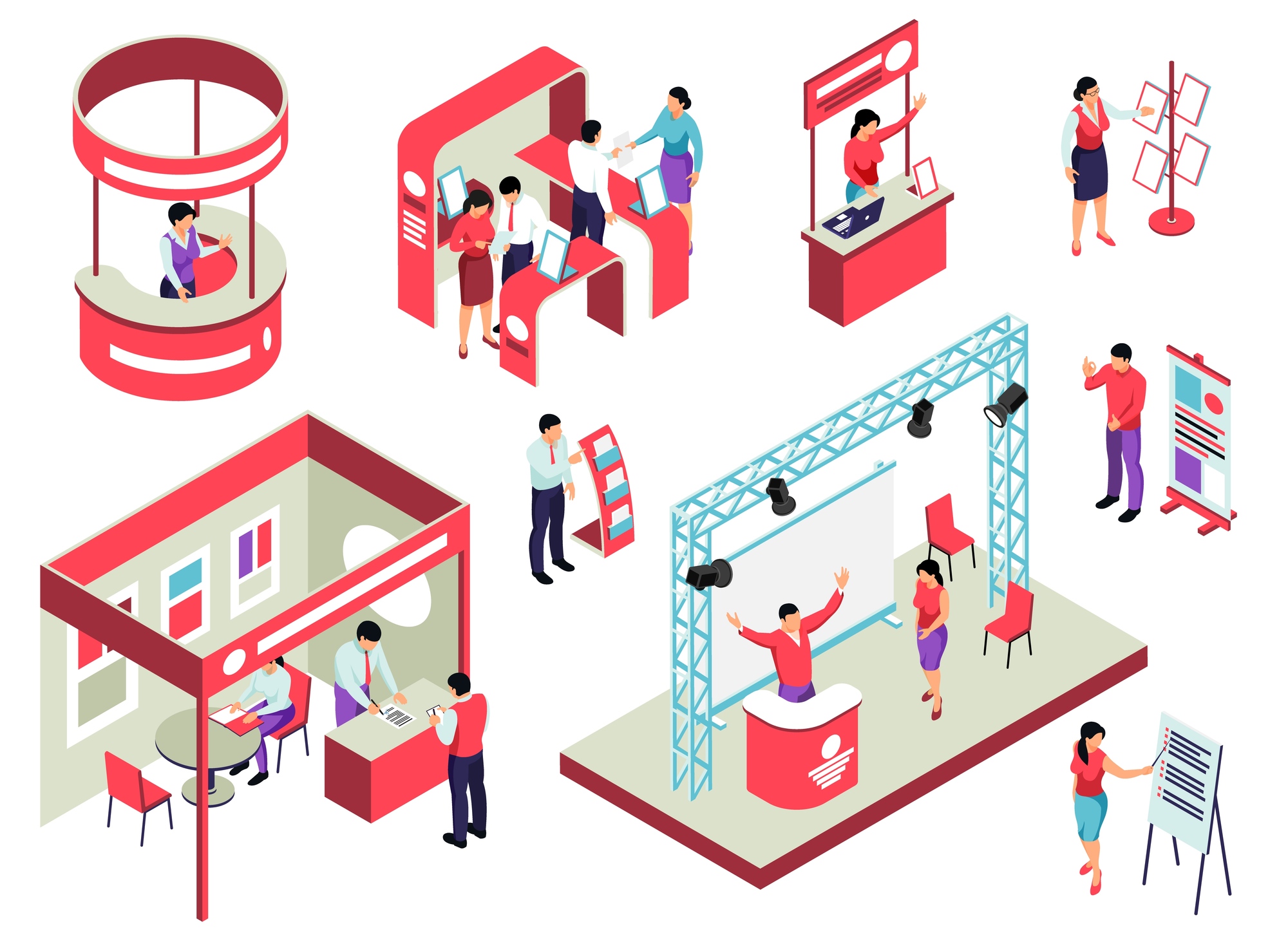
Facebook広告の支払い時にエラーが起こり支払いができない場合には、広告アカウントの停止につながる可能性があります。
当然、広告の配信ができなくなってしまうため、エラーが発生した場合には、早急に対処をしなければいけません。
ここからは、支払いエラーが出た時の対処法について説明します。
クレジットカードやデビットカード利用の場合には、カードの利用可能残高が請求額に足りているのかを確認しなければいけません。
請求額に満たない場合には、支払いは行えないため、別の支払い方法を追加・選択するか、残高の増額サービスを利用しましょう。
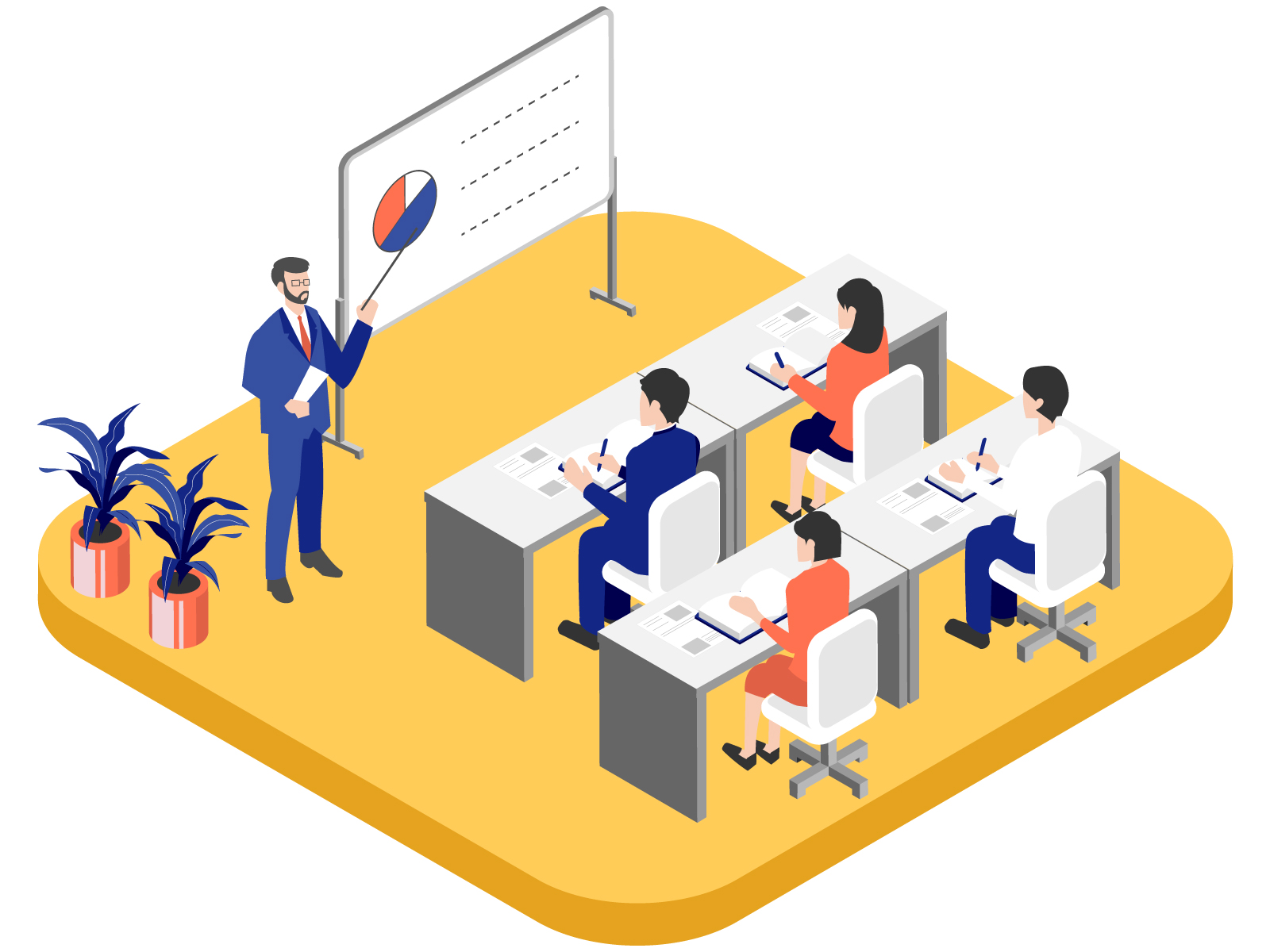
クレジットカードを利用しているユーザーの場合、Facebook広告側で請求単位額を減らすことでエラーが解消されるケースがあります。
クレジットカードの種類やプランによって、月の利用可能残高とは別に1回の取引の上限額が設定されています。
このような場合には、請求単位額をカード上限額未満に変更し、支払いを複数回に分けられないかを試してみましょう。
クレジットカードやデビットカードの有効期限が切れていた場合にも、広告料金の支払いエラーとなります。
支払い方法に設定しているカードの有効期限を、もう一度確認してみましょう。
有効期限切れの場合には、更新した新しいカードや期限が切れていないカードを追加してください。
初回に支払いが上手くいかなかった場合には、登録された口座番号や銀行コードなどに誤りのある可能性が考えられます。
銀行利用の支払い方法であれば、Facebook広告側の「支払い設定」により銀行口座情報が正しく登録されているかを確認してみましょう。
これらのことを試してみてもエラーが解消されない場合には、利用したい支払い方法の特有の問題やFacebookの広告アカウント自体に問題が生じている可能性が考えられます。
設定した支払い方法のプロバイダーやFacebookに、直接問い合わせ確認をしてみると良いでしょう。
販売スケジュールなど余裕がない場合には、自ら出来そうな対応を行い早めに問い合わせをすると良いでしょう。
請求のタイミングは請求単位額に達した時や毎月の請求日で、自動決済利用時の支払いタイミングと共通です。
請求単位額に広告料金が達した時と毎月の請求日になります。
請求単位額の変更や確認は、広告マネージャー内の「支払いの設定」で行いましょう。
手動決済の場合には自動決済時のタイミングと異なるため注意が必要で、最大1日1回の請求が発生し、残高より広告料金が引き落とされます。
領収書をダウンロードす方法は、まずFacebookにログインし広告マネージャーにアクセスを行います。
左上のメニューバー内の「支払い設定」をクリックし「請求書と支払い履歴」をチョイスしてください。
「請求書と支払い履歴」から「請求書」タブを選択し、表示されている領収書リストからダウンロードを行いたい領収書を選びましょう。
領収書の横にある「ダウンロード」をクリックすると領収書がダウンロードできます。

実は、Facebookで見覚えのない利用店名からのクレジットカード請求被害が生じています。
万が一不正利用された時の対処法を事前に把握しておくと、いざという時に慌てずに済みます。
ここではカードを不正利用された時の対処法について説明しましょう。
Facebookでカードを不正利用される原因には、占いや診断など問題のあるアプリと連携させられ、そこから流出するケースがあります。
また、FacebookやInstagramアカウントの乗っ取りによって不正利用されたというケースも考えられます。
Facebookでクレジットカードを不正利用された場合には、まずは支払い履歴をチェックしましょう。
クレジットカードやデビットカードの利用明細から「FACEBK」など身に覚えのない請求がないか確認しましょう。
また、Facebookの「支払いアクティビティ」から支払い履歴を確認する方法もあります。
「支払いアクティビティ」にアクセスし、メニューアイコンより請求を選択し期間を設定しましょう。
支払った覚えのない請求があった場合にはアカウントの乗っ取りや不正利用の可能性が高いです。
不正利用に気がついた場合には、Facebookのパスワード変更を行いましょう。
変更方法は、アカウント設定ページのセキュリティとログインからパスワード変更を選択します。
変更には現在利用しているパスワードと新しく利用するパスワードが必要です。
クレジットカードがすでに不正利用されてしまった場合、カード情報を変更・削除しても意味がありません。
情報を削除するよりも、まずは不正利用されたクレジットカード会社に連絡を行いましょう。
クレジットカード会社に連絡を行なった後、Facebookに不正利用された旨の報告を行いましょう。
Facebookへの報告手順は、「支払い管理」のヘルプセンターより「メニュー」→「広告アイコン設定」を開きます。
「ビジネス支払い設定」の「支払い設定を開く」をクリックし、ヘルプセンターを開くから行いましょう。
「Facebookビジネスセンター」にチャットで連絡する方法もあります。
まずは、ビジネしセンターにアクセスし、「質問したいジャンル」を選択すると「サポートチームにお問い合わせください」というメッセージが出るので、そこでメールかチャットを選択しましょう。
チャットであれば、リアルタイムで返答をもらえる可能性が高いです。

Facebookでクレジットカードを不正利用されないために、事前に対策を打っておきたいものです。
ここでは、不正利用されないための対策を紹介します。
Facebookアカウントの手口には、動画を閲覧すると自動的にアプリがインストールされパスワードが盗まれたり、当選詐欺や占いなどとの連携、別サービスからの情報流出などがあります。
このように、インストールや連携によるパスワードの流用・不正アクセスが原因の場合が多いため、安易にインストールやパスワードの入力をしないようにしましょう。
アカウントを乗っ取られないようにするために大切なことは、アプリ連携や診断を避け、Facebook以外からのパスワードの要求に応じないことです。
また、パスワードは複雑なものとし、ログイン認証やログインアラートを設定しておくとよいでしょう。
定期的にパスワード変更し、メールアドレスやパスワードの使い回しは避けてください。
FacebookではクレジットカードやPayPal、手動決済の支払い方法があり、それぞれに特徴があります。
支払いサイクルなどを把握しておかないと、エラーとなり利用できなくなる可能性があるので注意しましょう。
また、不正利用されないよう、対策も大切です。
正しく理解し、効果的にFacebook広告を利用しましょう。
Writer GMSコンサルティング編集部 マーケティング部
私たちは現在の自分に甘んじず、チャレンジをすることで、お客様にプロとしての価値を提供いたします。常に知識・技術をアップデートし、お客様の成長に貢献してまいります。
広告運用でお困りの方はお気軽にお問い合わせください